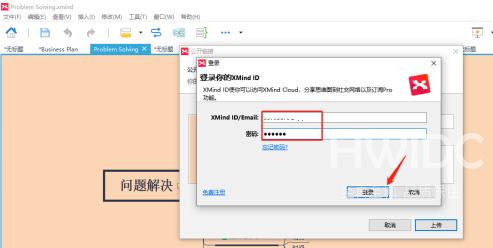XMind如何分享本地XMind文件
很多人办公中都在使用XMind软件,不过你们知道XMind如何分享本地XMind文件吗?接下来,小编就为各位带来了XMind分享本地XMind文件的方法,让我们一起来下文看看吧。
XMind如何分享本地XMind文件?XMind分享本地XMind文件的方法
点击右上角的分享,然后选择一种分享方式。
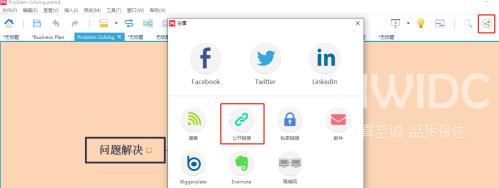
输入标题,然后点击上传。
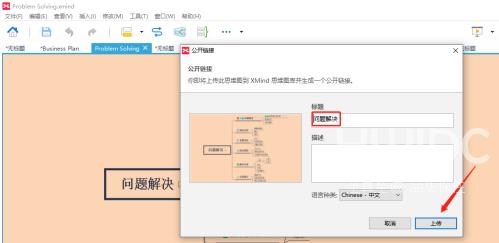
输入xmind的账号然后点击登录就可以上传共享思维导图了。
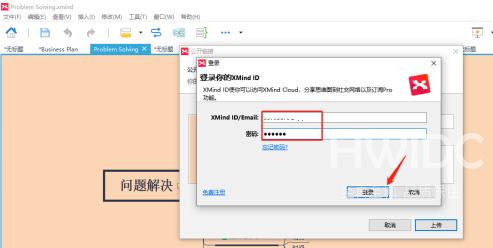
很多人办公中都在使用XMind软件,不过你们知道XMind如何分享本地XMind文件吗?接下来,小编就为各位带来了XMind分享本地XMind文件的方法,让我们一起来下文看看吧。
XMind如何分享本地XMind文件?XMind分享本地XMind文件的方法
点击右上角的分享,然后选择一种分享方式。
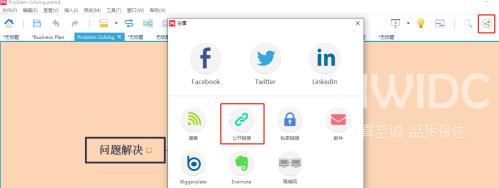
输入标题,然后点击上传。
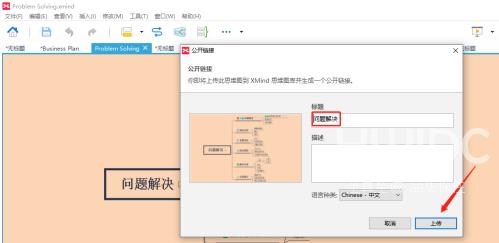
输入xmind的账号然后点击登录就可以上传共享思维导图了。